GIF Rotator & Flipper: scopri come specchiare e ruotare GIF
Potrebbe essere necessario capovolgere o ruotare le immagini per diversi motivi. Più comunemente, accade perché ci sono due tipi comuni di orientamento dell'immagine digitale: orizzontale e verticale. L'orientamento predefinito dell'immagine dipende dall'approccio con cui è stata scattata la foto. Quando capovolgi un'immagine, si girerà orizzontalmente o verticalmente, il che la mette in una posizione speculare. Inoltre, quando ruoti un'immagine, si sposta a sinistra oa destra attorno a un asse, mostrando la stessa faccia verso di te. Per semplificare, capovolgere rispecchia l'immagine durante la rotazione significa ruotarla di angoli.
I metodi di capovolgimento e rotazione possono essere applicati anche ai file GIF per modificare l'orientamento. Ci sono casi in cui la presentazione posizionale del file non soddisfa le preferenze dell'utente. Il file deve essere capovolto o ruotato per migliorarne l'aspetto visivo. Sai come capovolgere o ruotare le GIF? Non essere turbato; questo post presenterà vari passaggi per ruotare e capovolgere GIF. Per saperne di più, continua a leggere i seguenti dettagli.

CONTENUTO DELLA PAGINA
Parte 1. Come capovolgere una GIF
1. Vidmore Video Converter
Vidmore Video Converter è un potente programma con un convertitore integrato, creatori di collage, una sezione composta da numerosi strumenti e temi già pronti. Questo programma rimane di facile utilizzo, soddisfacendo le esigenze primarie degli utenti. La sua interfaccia semplice rende facile per un principiante o un editor esperto controllare e padroneggiare il programma.
Se stai cercando la migliore applicazione per capovolgere il tuo file GIF senza problemi, sei nell'applicazione giusta. Ha una funzione e opzioni di modifica per ruotare, capovolgere, ritagliare e selezionare un rapporto di aspetto e una modalità di zoom dalla selezione. Inoltre, puoi modificare gli effetti di base, applicare un filtro, aggiungere una filigrana e utilizzare le altre funzioni. Senza ulteriori indugi, procedi con i seguenti passaggi per imparare a capovolgere GIF usando questo programma.
Passaggio 1. Scarica e installa Vidmore Video Converter
Prima di tutto, scarica e installa il programma sul tuo computer, sia su Mac che su dispositivo Windows. Dopo l'installazione, continua ad avviare il programma per avere l'accesso completo.
Passaggio 2. Aggiungi il file GIF
Sei indirizzato alla sezione del convertitore, dove puoi vedere un'opzione dove aggiungere il tuo file. Clicca il (+) nella parte centrale dell'opzione, che aprirà automaticamente la cartella del desktop. Quindi, seleziona e aggiungi il tuo file GIF, che verrà inserito nella sezione del convertitore.
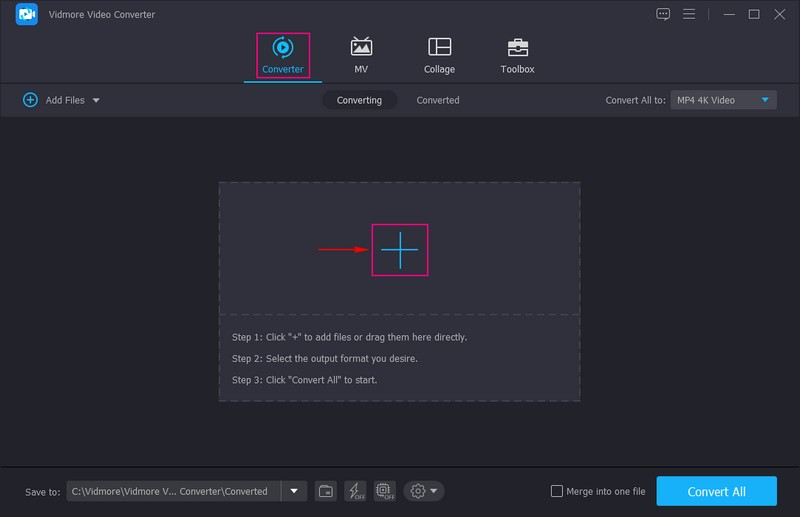
Passo 3. Capovolgi il tuo file GIF
Una volta caricato il file GIF, vai al file Bacchetta icona che rappresenta lo strumento di modifica posto accanto al file. Ti condurrà a un'altra finestra, principalmente alla sezione di modifica, indirizzandoti automaticamente al file Ruota e ritaglia scheda. Questa sezione ha due schermate che mostrano i file originali e quelli modificati. Se modifichi qualcosa utilizzando gli strumenti di modifica, le modifiche verranno visualizzate automaticamente nella schermata di anteprima a destra.
Per capovolgere la tua GIF, premi il Capovolgimento orizzontale o Clip verticalee vedere le modifiche nella schermata di anteprima a destra. Inoltre, puoi inserire un'area di ritaglio, modificare le proporzioni e selezionare una modalità di zoom dalle opzioni. Una volta sistemato, fai clic su ok pulsante per applicare le modifiche.
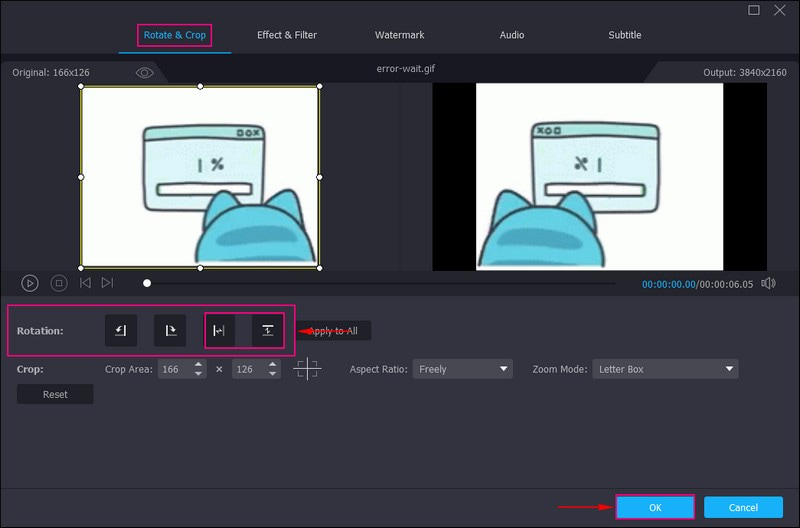
Passaggio 4. Salva il file GIF capovolto
Sei tornato di nuovo alla sezione del convertitore. Una volta fatto, premi il Converti tutto pulsante per salvare la GIF capovolta nella cartella del desktop.
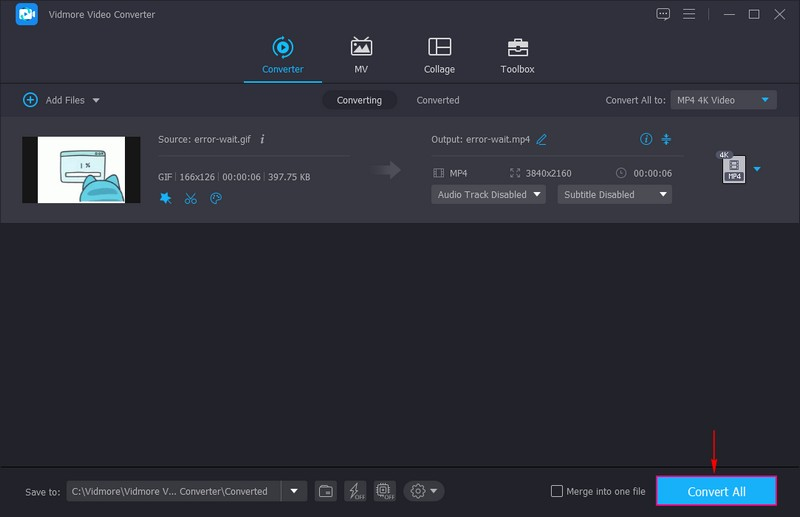
2. VEED.IO
VEED.IO è una piattaforma di editing basata sul web che consente agli utenti di creare vari contenuti che possono essere condivisi online. Fornisce editing di immagini e video, registrazione, hosting e condivisione di contenuti online. Ha molti strumenti di modifica per aiutare gli utenti a perfezionare le loro immagini o video. Le opzioni di rotazione, inversione e capovolgimento di questa piattaforma possono aiutarti a correggere l'orientamento posizionale della tua GIF. Puoi apportare tutte le modifiche direttamente sul sito Web, il che è consigliabile se preferisci svolgere il tuo compito online.
Di seguito è riportata la guida su come VEED.IO rispecchia la GIF:
Passo 1. Utilizzando il browser, cerca VEED.IO Rotate & Flip GIF File Online e fai clic su di esso.
Passo 2. Clicca il Scegli File GIF , quindi carica il file GIF di cui desideri eseguire il mirroring dalla cartella del desktop.
Passaggio 3. Clicca il Media dal menu e sullo schermo apparirà una nuova schermata composta da diversi strumenti di modifica. Vai al Rotazione opzione; dall'angolo destro, puoi vedere le icone che rappresentano Capovolgi orizzontalmente e Capovolgi verticalmente. Fare clic su uno di questi due metodi necessari per il progetto.
Passaggio 4. Una volta fatto, fai clic su Fatto nell'angolo in alto a destra dello schermo per salvare l'output della GIF capovolta.
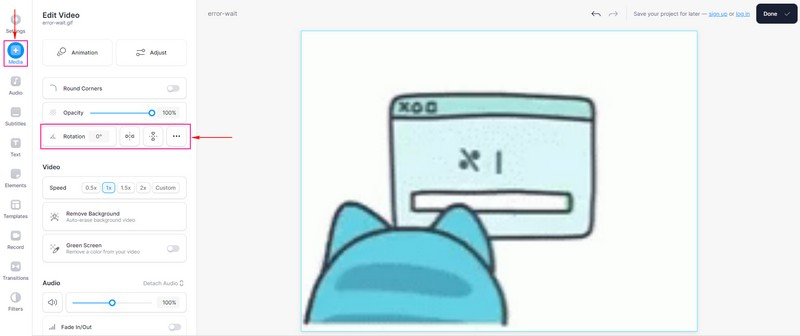
Parte 2. Come ruotare una GIF
1. Vidmore Video Converter
Se vuoi ruotare la GIF con un'angolazione diversa, Vidmore Video Converter può aiutarti anche in questo.
Passo 1. Apri il programma e, dalla scheda del convertitore, premi il tasto (+) per aggiungere i file o trascinarli direttamente. Aprirà la cartella del desktop e sceglierà il file GIF che desideri ruotare utilizzando questo programma.

Passo 2. Quando la tua GIF viene inserita nel convertitore, premi il file modificare pulsante, che presenta una figura di Bacchetta.
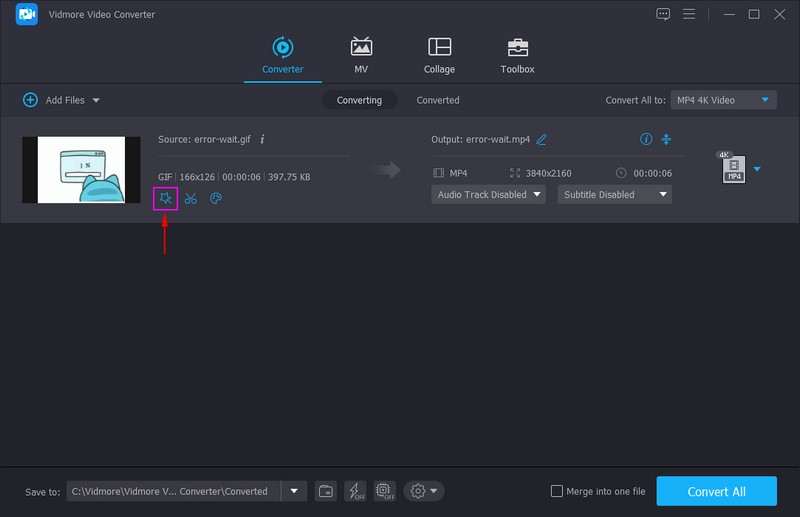
Passaggio 3. Vai al Rotazione opzioni. Per ruotare una GIF, fai clic su Ruota a destra o Ruota a sinistra. Quando sei soddisfatto, premi il ok pulsante per applicare le modifiche apportate.
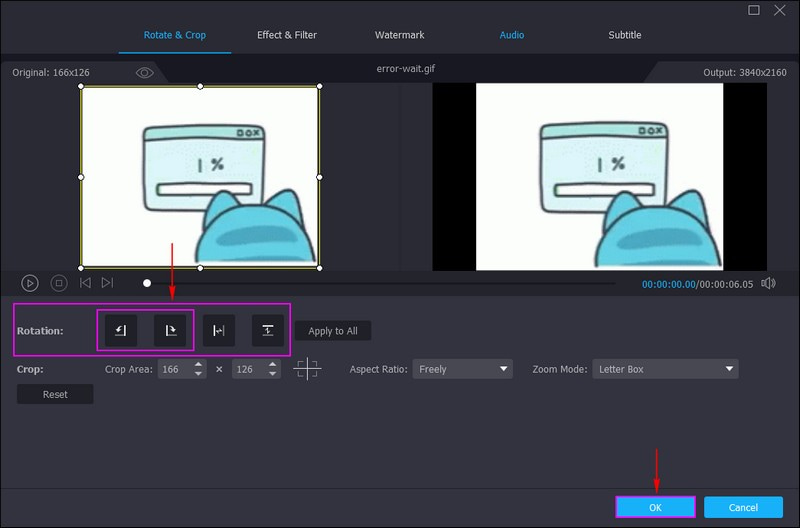
Passaggio 4. Successivamente, colpisci il Converti tutto pulsante e il tuo file GIF ruotato verrà salvato nella cartella del tuo computer.
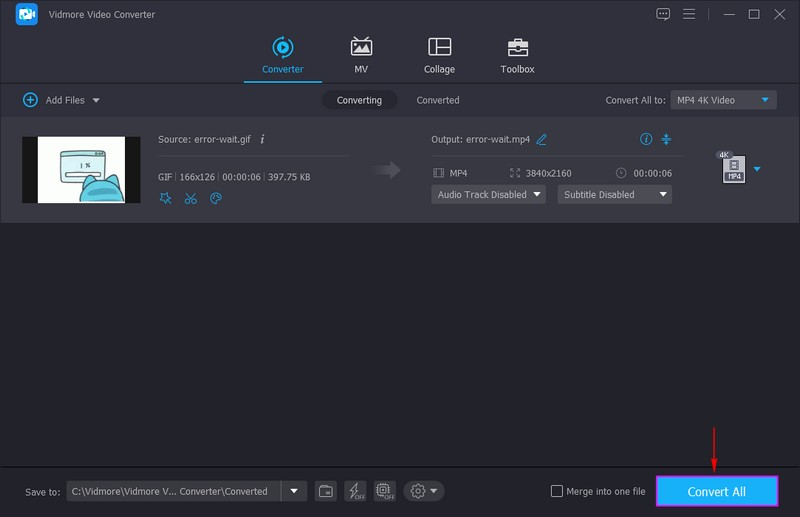
2. EZGIF
EZGIF è un semplice creatore di GIF accessibile online e offre numerosi strumenti essenziali per l'editing di GIF animate. Ha opzioni di modifica come ritagliare, tagliare, ottimizzare, effetti, dividere, aggiungere testo e, soprattutto, ruotare. La funzione di rotazione della piattaforma consente agli utenti di ruotare diversi formati di file immagine, inclusi PNG, JPG, TIFF, BMP e altri. Inoltre, può ruotare file WebP, FLIF e GIF animati. Consente agli utenti di ruotare i file GIF utilizzando i preset o selezionando i gradi, in senso orario e antiorario.
Di seguito sono riportati i passaggi su come EZGIF ruota GIF:
Passo 1. Visita il sito web ufficiale di EZGIF Online GIF Rotator sul tuo browser.
Passo 2. Nella parte centrale dell'interfaccia, fare clic su Scegli il file pulsante per aggiungere il tuo file GIF. In alternativa, puoi incollare l'URL se la tua GIF proviene da diverse piattaforme di social media. Successivamente, fai clic Caricamento! pulsante e ti porterà alla sezione di modifica principale.
Passaggio 3. Vai al Ruotare sezione, dove puoi vedere i quattro metodi di rotazione. Ruota di 9° in senso orario, 90° in senso antiorario, e 180°e inserisci i tuoi titoli di studio preferiti. Metti un segno di spunta accanto a uno dei metodi di rotazione per ruotare la tua GIF. Una volta fatto, premi il Applica la rotazione! per applicare le modifiche.
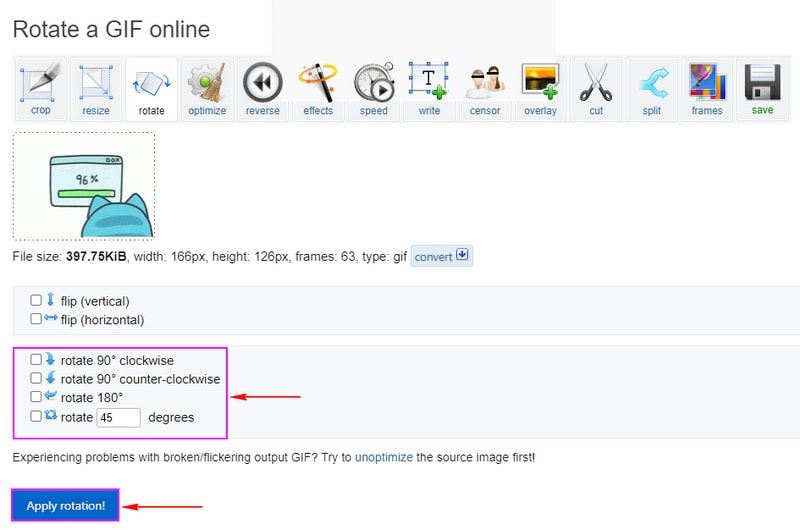
Parte 3. Domande frequenti su Capovolgi e ruota
La rotazione dell'immagine influisce sulla qualità?
Quando modifichi un'immagine, è sicuro che perderà alcuni dati. La perdita di dati è visibile e il risultato non è una perdita di qualità. Puoi ruotare tutte le volte che vuoi e non ci sarebbe alcuna perdita visibile di qualità.
Perché usiamo il comando capovolgi e ruota?
Puoi creare un'immagine speculare capovolgendola o a sinistra ea destra. Inoltre, puoi ruotare le cornici delle immagini con incrementi di 90 gradi.
Cosa intendi per ruotare e capovolgere un'immagine?
È possibile capovolgere un'immagine lungo gli assi orizzontale e verticale e ruotarla in senso antiorario. Inoltre, puoi ruotare un'immagine utilizzando un angolo di rotazione personalizzato.
Conclusione
Questo post introduce vari modi per capovolgere e ruotare GIF, che ti avvantaggerà quando selezioni un'applicazione. È essenziale considerare che la tua GIF dovrebbe essere in una corretta presentazione posizionale per catturare l'attenzione dello spettatore. Con ciò, l'utilizzo di Vidmore Video Converter può aiutarti rapidamente. Ha un flip incorporato e ruota le opzioni di modifica, che puoi usare per portare a termine il tuo compito.



